萬盛學電腦網 >> 圖文處理 >> Photoshop教程 >> ps濾鏡教程 >> 利用PS濾鏡制作絢麗的煙花
利用PS濾鏡制作絢麗的煙花
濾鏡制作煙花是非常快的,不過用到的濾鏡較多,常用的濾鏡一定要非常熟悉。作者是用素材圖片來做底色,用一系列濾鏡做出所需的圓點,然後再用風及扭曲濾鏡做出放射效果即可。
最終效果

1、打開下圖所示的閃電素材。

<點小圖查看大圖>
2、執行:濾鏡——像素化——馬賽克。



相關教程:
Photoshop制作漂亮的放射煙花教程
Photoshop打造非常絢麗的煙花字
ps濾鏡制作節日煙花效果
美圖秀秀制作元宵動態煙花圖片
3、執行:濾鏡——風格化——照亮邊緣(此操作是為了提取方框線條),照亮邊緣顧名思意就是只銳化並顯示圖像的邊緣。



4、復制一個圖層,翻轉一下(既然復制一個圖層,肯定是為了讓兩個圖層通過混合模式顯現出來的,如果不翻轉圖層的話,豈不是成了疊加的效果?)。

5、改變一下上面圖層的混合模式。

6、效果就出來了。

7、Ctrl + Shift + Alt + E(此操作是合並所有可見圖層,並獨立建立一個圖層的意思)。

8、那麼其余圖層就可以不要了。

9、畫一個圓形工具(因為我打算做一個球面化)。

10、執行:濾鏡 > 扭曲 > 球面化。


11、不要取消螞蟻線,Ctrl + j 復制一個圖層。

12、背景隨意填充一個顏色,效果出來了。

13、圓形一片黑漆漆的怎麼辦?當然是用混合模式提取了。

14、操作都是一樣的,如果覺得顏色不鮮艷,不明顯,基本都是用混合模式來加亮的。

15、不斷復制,直到你滿意為止,沒有定數。

16、你問我這一步是是要干嘛?因為我想做禮花效果,禮花效果為什麼要用到干畫筆濾鏡? 因為我們的圖形是方形的啊!禮花都是圓形的。
新建一個圖層蓋印圖層,混合模式改為“線性減淡”,把其它圖層刪除。執行:濾鏡 > 藝術效果 > 干筆畫。



17、禮花的制作有很多方法,比如你可以在畫布上用白色畫筆隨意畫幾點,然後用極坐標來表現。

18、極坐標只有兩個坐標,那麼就很容易理解,大家一定要多練習。

19、這幾步在所有制作禮花的教程中都是一樣的,所以一定要記住。

20、翻轉過來,是為了執行濾鏡風格化,風的效果。為什麼一定要翻轉過來,才能用風的效果?因為風只能從左邊和右邊來啊。

21、如果不翻轉,那麼用風就倒立過來了,達不到我們要的效果。

22、看到沒有,下面的風只有左邊和右邊。畫布是一定要翻轉的。

23、風效果可以重復執行,為什麼要重復執行?因為禮花都是有尾巴的對吧。
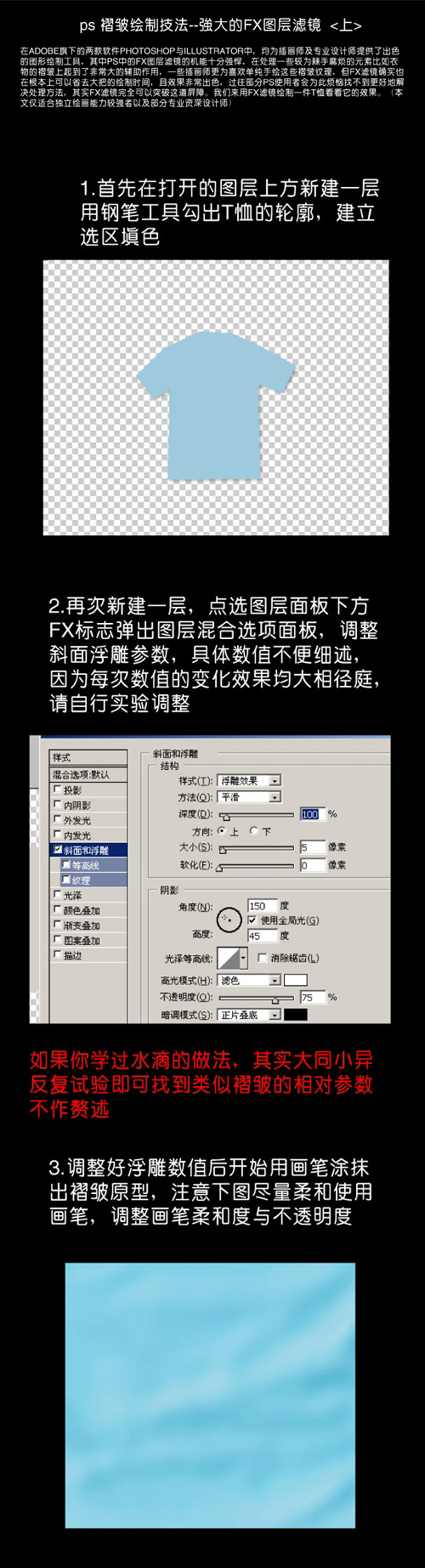
24、翻轉是為了執行風,那麼執行完了我們就應該再翻轉回去,對吧。


25、剛才我們用了極坐標,這裡再用一次,是為了讓圖像的點再集中回去,否則就不像禮花了。

26、這就是兩個極坐標的作用。一定要記住了。

最終效果:

相關教程:
Photoshop制作漂亮的放射煙花教程
Photoshop打造非常絢麗的煙花字
ps濾鏡制作節日煙花效果
美圖秀秀制作元宵動態煙花圖片



